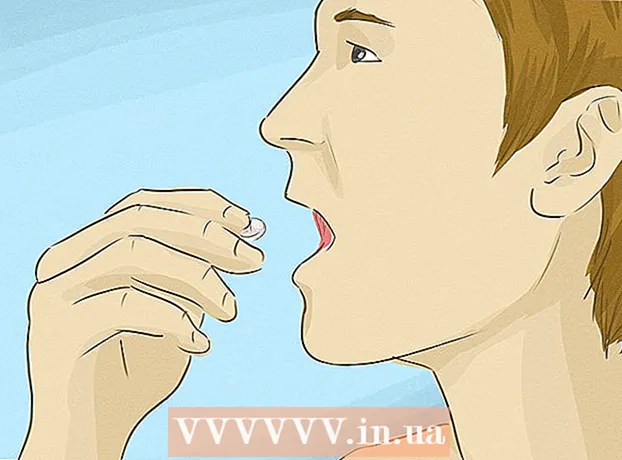Müəllif:
Randy Alexander
Yaradılış Tarixi:
24 Aprel 2021
YeniləMə Tarixi:
1 İyul 2024
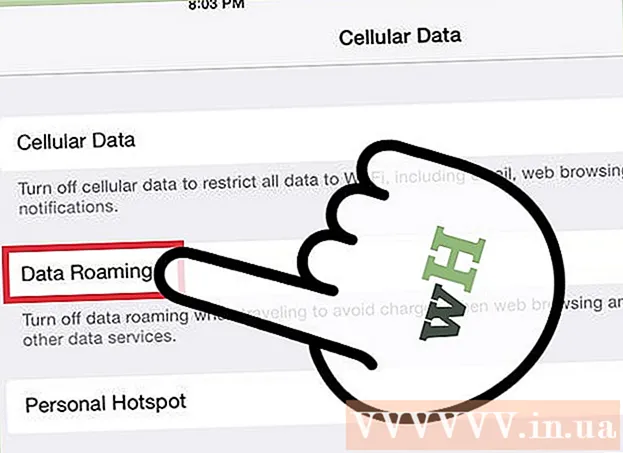
MəZmun
IPadınız simsiz şəbəkə və ya mobil məlumat planı ilə İnternetə qoşula bilər. Simsiz bir şəbəkəyə qoşulduğunuzda, İnternet bağlantısı haqqı tutulmur (Wifi provayderi tərəfindən ödənilmədikdə). Mobil məlumat planınızdan istifadə üçün bir ödəniş var, ancaq bunun əvəzinə hər hansı bir yerdən İnternetə bir mobil siqnal ilə daxil ola bilərsiniz.
Addımlar
Metod 2-dən 1: Bir Wi-Fi Şəbəkəsinə qoşulun
Ayarlar tətbiqini açın. IPad Əsas ekranında Ayarlar vurun. Ayarlar tətbiqini tapa bilmirsinizsə, ekranı sürüşdürün və Axtarış çubuğuna "Ayarlar" yazın.

"Wi-fi" düyməsini vurun. Bu bölmə standart olaraq siyahının ən yaxşı seçimlərindən biridir. Wi-fi-nı AÇMAQ unutmayın. Bu maddə aktiv edildikdə ya yaşıl (iOS 7), ya da mavi (iOS 6) olacaqdır.
Şəbəkə seçin. Wi-Fi bölməsinin altında şəbəkələrin siyahısı görünəcəkdir. Qoşulmaq istədiyiniz şəbəkəni vurun.- Qatılmaq istədiyiniz şəbəkə siyahıda deyilsə, şəbəkə əhatəsində olduğunuzu və parametrlərin düzgün olduğunu yoxlayın.

Qoşulmadan əvvəl şifrənizi daxil edin. Şifrəni bilmirsinizsə, şəbəkə administratorundan soruşun. Wi-Fi şəbəkənizin parolunu unutmusunuzsa, buradakı təlimatlara baxın.
Şəbəkə bağlantısını yoxlayın. Şifrəni daxil etdikdən sonra iPad şəbəkəyə qoşulmağa çalışacaq. IPad uğurla bağlanırsa, ekranın sol üst küncündə bir Wi-fi işarəsinin göründüyünü görməlisiniz. Safari'yi açın və istənilən veb səhifəyə baxmağa çalışın. reklam
Metod 2-dən 2: Mobil Məlumat Şəbəkəsinə qoşulun
İPad-in xidmətlə uyğun olduğundan əmin olun. Yalnız müəyyən iPad modelləri mobil məlumat şəbəkələrinə qoşulma qabiliyyətinə malikdir. Bu şəkildə qoşulmaq üçün iPad'iniz bir SİM kartı qəbul etməlidir.
Məlumat paketi üçün qeydiyyatdan keçin. IPadınızın mobil məlumat şəbəkələrini dəstəklədiyindən əmin olduqdan sonra iPad üçün bir məlumat planına abunə olmalısınız. Bütün provayderlərdə bu xidmət mövcud deyil, belə ki məlumat üçün operatorunuzla əlaqə saxlayın.
SIM kart daxil edin. Şəbəkəyə qoşulmaq üçün bir daşıyıcının SİM kartını daxil etməlisiniz. Satıcıdan sizin üçün quraşdırmasını xahiş edə və ya buradakı təlimatları izləyə bilərsiniz.
Ayarlar tətbiqini açın. İPad ekranında Parametrlər vurun. Parametrlər tətbiqini tapa bilmirsinizsə, aşağı çəkin və Axtarış panelinə "Ayarlar" yazın.
"Cellular Data" seçin. Bu bölmə standart olaraq siyahının ən yaxşı seçimlərindən biridir. "Mobil məlumatları" AÇIK vəziyyətdə saxlamağı unutmayın. Bu maddə aktiv edildikdə ya yaşıl (iOS 7), ya da mavi (iOS 6) olacaqdır.
"Hesaba bax" ı seçin. Növbəti ekranda "Yeni Hesab qur" u seçin.
Hesab məlumatınızı daxil edin. Adınızı, telefon nömrənizi, hesaba giriş məlumatınızı və göndərmə məlumatınızı daxil etməlisiniz. Mobil məlumat təminatçınız hesab etimadnaməsini verəcəkdir.
Şərtləri oxuyun və qəbul edin. Hesabınızı qurduqdan sonra, məlumat planından istifadə qaydaları və şərtlərinin açıldığını görəcəksiniz. Oxuyun və qəbul edin, sonra davam etmək üçün "Razıyam" (Razıyam) seçin.
Quraşdırmanı təsdiq edin. Hesab ayarlarınıza ümumi baxmalısınız. Bütün məlumatları düzgün doldurduğunuzdan əmin olmaq üçün parametrləri nəzərdən keçirin.
- Quraşdırmanı təsdiqlədikdən sonra xidmət paketinin aktivləşdirildiyi barədə bir mesaj görəcəksiniz. Bir neçə dəqiqə gözləmək lazım ola bilər.
Məlumat Rouminqini aktivləşdirmək istədiyinizə qərar verin. Hüceyrə şəbəkəsindən kənarda olsanız, yenə də bir məlumat siqnalınız ola bilər. Normalda bu xidmət üçün əlavə pul ödəməli olacaqsınız, buna görə də Data Rouminq yalnız əlavə haqqı ödəməyi qəbul etdiyiniz təqdirdə aktivləşdirilməlidir.
- Data Rouminqini açmaq üçün Ayarlara, sonra Hücresel Məlumatlara keçin. “Məlumat rouminqi” çubuğunu AÇIK vəziyyətinə gətirin. Məlumat rouminqini açmaq istədiyinizi təsdiqləməyiniz istənəcək.
Məsləhət
- Hücresel Məlumat ekranında Hesaba baxa bilmirsinizsə, SİM kartın iPad-ə yerləşdirildiyini yoxlayın, sonra iPad-i iTunes-a qoşun. Sonra iTunes-dan "Şəbəkə parametrləri altında bir yeniləmə var" cavabını görməlisiniz (Operator parametrlərinizdə bir yeniləmə var). Razılaşdır seçin, senkronizasiyadan sonra Hesaba bax ekranı görünəcək.